WPS辦公軟件,對于我們平時的工作和學習上都有着很大的幫助。因為人們經常會使用這個辦公軟件來進行日常工作或學習事宜的處理。而在WPS的演示文檔當中,有一個非常使用的功能,那就是備注頁功能,此功能可以幫助我們在演講的時候,防止忘詞或者是幫助我們來會議演講思路,是一個非常貼心的小功能。

而如果我們想要将PPT的備注頁的内容單獨打印出來的話,那麼我們該怎麼做呢?下面小編就來為大家總結一下PPT文檔打印備注頁的方法吧,希望能夠對大家有所幫助。

第一步,首先我們使用WPS軟件來打開需要打印的PPT文檔。進入到文檔主界面後,我們找到工具欄上的【文件】選項,然後點擊打開,接着在彈出的選項中,找到【打印】功能,并點擊,然後繼續選擇【打印】功能。
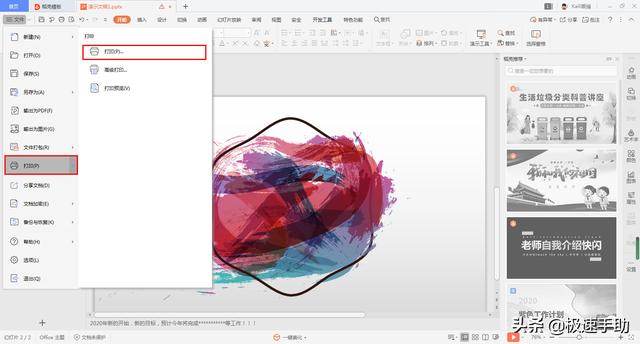
第二步,接着軟件就會彈出【打印】的窗口了,在此窗口的左下角的位置,我們找到【打印内容】一欄,然後點擊其下方的下拉按鈕,将原來的【幻燈片】打印内容更改為【備注頁】,最後點擊【确定】按鈕,就可以了打印PPT的備注頁了。
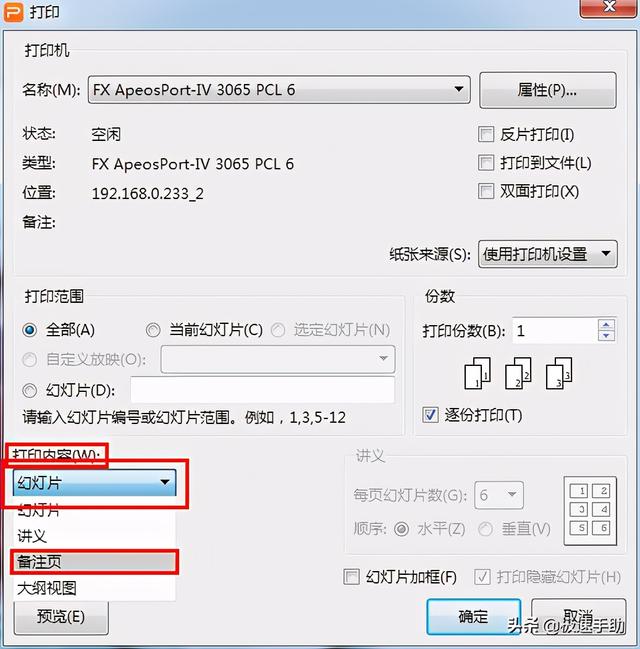
以上呢就是小編為大家總結的關于PPT文檔如何打印備注頁的具體方法的詳細介紹了,如果你在平時的工作當中,也有這樣的需求的話,那麼不妨趕快跟着本文學習一下PPT演示文檔備注頁的打印方法吧,這樣我們日後無論使用電子版的PPT來作報告,還是用紙質版的PPT來進行工作的總結,都能夠獲得更棒的體驗。
,更多精彩资讯请关注tft每日頭條,我们将持续为您更新最新资讯!



